Faculdade Salesiana Dom Bosco de Piracicaba Autores
|
|
|
- Ágatha Alexandra Pinhal Godoi
- 8 Há anos
- Visualizações:
Transcrição
1 Faculdade Salesiana Dom Bosco de Piracicaba Autores Diego Doná Nayara Fernandes William Fontanin Rodrigues
2 Faculdade Salesiana Dom Bosco de Piracicaba Autores Diego Doná Nayara Fernandes William Fontanin Rodrigues Windows 7 Trabalho de Aproveitamento da disciplina de Comunicação Empresarial apresentado como exigência parcial para obtenção do grau de Informação Bacharel no em Centro Sistemas de Universitário Salesiano, sob a orientação da Prof.Cora. Piracicaba 2009
3 Autor: Autor: Autor: Título: Trabalho sobre Windows 7, apresentado como exigência parcial para obtenção de nota do segundo semestre do curso de Sistemas de Informação na Instituição Faculdade Salesiana Dom Bosco de Piracicaba. Trabalho referente à nota do primeiro semestre de Sistemas de Informação entregue em / / pela professora: (Assinatura) (Titulação/nome/instituição) Piracicaba 2009
4 RESUMO Descrevemos neste trabalho características e informações que consideramos importantes na utilização do Windows 7, o mais recente sistema operacional da Microsoft. Cobrimos, também, notícias que envolveram o sistema durante sua chegada e informações sobre a versão de 64 bits. Palavras-chave: 1. Windows 7; 2. Sistema Operacional;
5
6 SUMÁRIO Introdução...7 Comparando as edições...10 Recursos...11 Tarefas Cotidianas...11 Grupo Doméstico...11 Tela sensível ao toque...12 Lista de Atalhos...13 Snap...14 Windows Search...15 Controle dos pais...17 Central de ações...18 Do seu jeito...19 Papéis de Parede...20 Gadgets...20 Temas...21 ClearType...21 Novas possibilidades...22 Reproduzir em...22 Streaming de mídia remoto...22 Personalização...23 Aplicativos novos...24 Requisitos...28 Atualizar de um SO antigo...29 Atualização...30 Instalação...30 Desempenho...30 Monitor de desempenho...31 Monitor de recursos...32
7 Comparação...32 Gráficos...33 Conclusão dos gráficos...36 Notícias bits...38 Conclusão...39 Referência Bibliográfica...40
8 Referência Bibliográfica
9 9 Introdução O Windows 7 é a mais recente versão do Microsoft Windows, é um sistema operacional produzidos pela Microsoft para uso em computadores. O Windows 7 foi lançado para empresas no dia 22 de julho de 2009, e começou a ser vendido livremente para usuários comuns dia 22 de outubro de Diferente do Windows Vista, lançado pela Microsoft há menos de três anos introduzindo muitas novidades, o Windows 7 é uma atualização mais modesta e direcionada para a linha Windows, tem a intenção de torná-lo totalmente compatível com aplicações e hardwares com os quais o Windows Vista já era compatível. Apresentações dadas pela companhia no começo de 2008 mostraram que o Windows 7 apresenta algumas variações como uma barra de tarefas diferente, um sistema de "network" chamada de "HomeGroup", e aumento na performance. Interface gráfica aprimorada, com nova barra de tarefas e suporte para telas touch screen e multi-táctil (multi-touch) Internet Explorer 8; Novo menu Iniciar; Nova barra de ferramentas totalmente reformulada; Comando de voz (inglês); Gadgets sobre o desktop; Novos papéis de parede, ícones, temas etc.; Conceito de Bibliotecas (Libraries), como no Windows Media Player, integrado ao Windows Explorer; Arquitetura modular, como no Windows Server 2008; Faixas (ribbons) nos programas incluídos com o Windows (Paint e WordPad, por exemplo), como no Office 2007; Aceleradores no Internet Explorer 8;
10 10 Aperfeiçoamento no uso da placa de vídeo e memória RAM; Home Groups; Melhor desempenho; Windows Media Player 12; Nova versão do Windows Media Center; Gerenciador de Credenciais; Instalação do sistema em VHDs; Nova Calculadora, com interface aprimorada e com mais funções; Reedição de antigos jogos, como Espadas Internet, Gamão Internet e Internet Damas; Windows XP Mode; Aero Shake; Apesar do Windows 7 conter muitos novos recursos o número de capacidades e certos programas que faziam parte do Windows Vista não estão mais presentes ou mudaram, resultando na remoção de certas funcionalidades. Mesmo assim, devido ao fato de ainda ser um sistema operacional em desenvolvimento, nem todos os recursos podem ser definitivamente considerados excluídos. Fixar navegador de internet e cliente de padrão no menu Iniciar e na área de trabalho (programas podem ser fixados manualmente). Windows Photo Gallery, Windows Movie Maker, Windows Mail e Windows Calendar foram substituídos pelas suas respectivas contrapartes do Windows Live, com a perda de algumas funcionalidades. O Windows 7, assim como o Windows Vista, estará disponível em cinco diferentes edições, porém apenas o Home Premium, Professional e Ultimate serão vendidos na maioria dos países, restando outras duas edições que se concentram em outros mercados, como mercados de empresas ou só para países em desenvolvimento. Cada edição inclui recursos e limitações, sendo que só o
11 11 Ultimate não tem limitações de uso. Segundo a Microsoft, os recursos para todas as edições do Windows 7 são armazenadas no computador. Um dos principais objetivos da Microsoft com este novo Windows é proporcionar uma melhor interação e integração do sistema com o usuário, tendo uma maior otimização dos recursos do Windows 7, como maior autonomia e menor consumo de energia, voltado a profissionais ou usuários de internet que precisam interagir com clientes e familiares com facilidade, sincronizando e compartilhando facilmente arquivos e diretórios.
12 12 Comparando as edições O Windows 7 tem três edições diferentes de um mesmo sistema operacional, que se adéquam as necessidades diárias de cada usuário essas edições são o Home Premium, o Professional e Ultimate. Essas edições apresentam variações de uma para outra, como o Home Premium, que é uma edição básica, mas de grande uso para usuários que não apresentam grandes necessidades. Os seus recursos são a facilidade para suas atividades diárias com a nova navegação na área de trabalho, o usuário pode abrir os programas mais rápida e facilmente e encontrar os documentos que mais usa em instantes. Tornar sua experiência na Web mais rápida, fácil e segura do que nunca com o Internet Explorer 8, assistir a muitos dos seus programas de TV favoritos de graça e onde quiser, com a TV na Internet e criar facilmente uma rede doméstica e conectar seus computadores a uma impressora com o Grupo Doméstico. Já o Professional apresenta todos esses recursos adicionados de outros que o deixam mais completo como o usuário pode executar vários programas de produtividade do Windows XP no Modo Windows XP, conectar-se a redes corporativas facilmente e com mais segurança com o Ingresso no Domínio e além do Backup e Restauração de todo o sistema encontrado em todas as edições, é possível fazer backup em uma rede doméstica ou corporativa. O Ultimate também apresenta todos esses recursos acrescidos de outros que tornam sua funcionalidade completa com todos os recursos disponíveis nessa versão do sistema operacional como ajuda para proteger os dados do seu computador e de dispositivos de armazenamento portáteis contra perda ou roubo
13 13 com o BitLocker e poder trabalhar no idioma de sua escolha ou alternar entre 35 idiomas. Recursos Segundo o site da própria Microsoft, os recursos encontrados no Windows 7 são fruto das novas necessidades encontradas pelos usuários. Muitos vêm de seu antecessor, Windows Vista, mas existem novas funcionalidades exclusivas, feitas para facilitar a utilização e melhorar o desempenho do SO (Sistema Operacional) no computador. Vale notar que, se você tem conhecimentos em outras versões do Windows, não terá que jogar todo o conhecimento fora. Apenas vai se adaptar aos novos caminhos e aprender novos truques enquanto isso. Tarefas Cotidianas Já faz tempo que utilizar um computador no dia a dia se tornou comum. Não precisamos mais estar em alguma empresa enorme para precisar sempre de um computador perto de nós. O Windows 7 vem com ferramentas e funções para te ajudar em tarefas comuns do cotidiano. Grupo Doméstico Ao invés de um, digamos que você tenha dois ou mais computadores em sua casa. Permitir a comunicação entre várias estações vai te poupar de ter que ir fisicamente aonde a outra máquina está para recuperar uma foto digital armazenada apenas nele.
14 14 Com o Grupo Doméstico, a troca de arquivos fica simplificada e segura. Você decide o que compartilhar e qual os privilégios que os outros terão ao acessar a informação, se é apenas de visualização, de edição e etc. Tela sensível ao toque O Windows 7 está preparado para a tecnologia sensível ao toque com opção a multitoque, recurso difundido pelo iphone. O recurso multitoque percebe o toque em diversos pontos da tela ao mesmo tempo, assim tornando possível dimensionar uma imagem arrastando simultaneamente duas pontas da imagem na tela. O Touch Pack para Windows 7 é um conjunto de aplicativos e jogos para telas sensíveis ao toque. O Surface Collage é um aplicativo para organizar e redimensionar fotos. Nele é possível montar slide show de fotos e criar papeis de parede personalizados. Essas funções não são novidades, mas por serem feitas para usar uma tela sensível a múltiplos toques as tornam novidades.
15 15 Microsoft Surface Collage, devolvido para usar tela sensível ao toque. Lista de Atalhos Novidade desta nova versão, agora você pode abrir diretamente um arquivo recente, sem nem ao menos abrir o programa que você utilizou. Digamos que você estava editando um relatório em seu editor de texto e precisou fechá-lo por algum motivo. Quando quiser voltar a trabalhar nele, basta clicar com o botão direito sob o ícone do editor e o arquivo estará entre os recentes. Ao invés de ter que abrir o editor e somente depois se preocupar em procurar o arquivo, você pula uma etapa e vai diretamente para a informação, ganhando tempo.
16 16 Exemplo de arquivos recentes no Paint. Pode, inclusive, fixar conteúdo que você considere importante. Se a edição de um determinado documento é constante, vale a pena deixá-lo entre os favoritos, visto que a lista de recentes se modifica conforme você abre e fecha novos documentos. Snap Ao se utilizar o Windows por muito tempo, é comum ver várias janelas abertas pelo seu monitor. Com o recurso de Snap, você pode posicioná-las de um jeito prático e divertido. Basta apenas clicar e arrastá-las pelas bordas da tela para obter diferentes posicionamentos. O Snap é útil tanto para a distribuição como para a comparação de janelas. Por exemplo, jogue uma para a esquerda e a outra na direita. Ambas ficaram abertas e dividindo igualmente o espaço pela tela, permitindo que você as veja ao mesmo tempo.
17 17 Windows Search O sistema de buscas no Windows 7 está refinado e estendido. Podemos fazer buscas mais simples e específicas diretamente do menu iniciar, mas foi mantida e melhorada a busca enquanto você navega pelas pastas. Menu iniciar As pesquisas agora podem ser feitas diretamente do menu iniciar. É útil quando você necessita procurar, por exemplo, pelo atalho de inicialização de algum programa ou arquivo de modo rápido. Diferente de buscas com as tecnologias anteriores do Windows Search, a pesquisa do menu início não olha apenas aos nomes de pastas e arquivos. Considera-se o conteúdo do arquivo, tags e propriedades também (Jim Boyce; Windows 7 Bible, pg 770, tradução nossa). Os resultados são mostrados enquanto você digita e são divididos em categorias, para facilitar sua visualização. Abaixo as categorias nas quais o resultado de sua busca pode ser dividido. Programas Painel de Controle Documentos Música Arquivos
18 18 Ao digitar pai temos os itens que contêm essas letras em seu nome. Windows Explorer O que você encontra pelo menu iniciar é uma pequena parte do total disponível. Fazendo a busca pelo Windows Explorer que é acionado automaticamente quando você navega pelas pastas do seu computador você encontrará uma busca mais abrangente. Em versões anteriores, como no Windows XP, antes de se fazer uma busca é necessário abrir a ferramenta de busca. No Seven, precisamos apenas digitar os termos na caixa de busca, que fica no canto superior direito.
19 19 Windows Explorer com a caixa de busca (Jim Boyce; Windows 7 Bible, pg 774). A busca não se limita a digitação de palavras. Você pode aplicar filtros, por exemplo, buscar, na pasta músicas, todas as canções do gênero Rock. Existem outros, como data, tamanho e tipo. Dependendo do arquivo que você procura, podem existir outras classificações disponíveis. Imagine que todo arquivo de texto sem seu computador possui um autor. Se você está buscando por arquivos de texto, pode ter a opção de filtrar por autores. Controle dos pais Não é uma tarefa fácil proteger os mais novos do que visualizam por meio do computador. O Windows 7 ajuda a limitar o que pode ser visualizado ou não. Para que essa funcionalidade fique disponível, é importante que o computador tenha uma conta de administrador, protegida por senha, registrada. Além disso, o usuário que se deseja restringir deve ter sua própria conta.
20 20 As restrições básicas que o Seven disponibiliza: Limite de Tempo Permite especificar quais horas do dia que o PC pode ser utilizado. Jogos Bloqueia ou permite jogar, se baseando pelo horário e também pela classificação do jogo. Vale notar que a classificação já vem com o próprio game. Bloquear programas É possível selecionar quais aplicativos estão autorizados a serem executados. Fazendo download de add-on s é possível aumentar a quantidade de restrições, como controlar as páginas que são acessadas, e até mesmo manter um histórico das atividades online do usuário. Central de ações A central de ações consolida todas as mensagens de segurança e manutenção do Windows. Elas são classificadas em vermelho (importante deve ser resolvido rapidamente) e amarelas (tarefas recomendadas). O painel também é útil caso você sinta algo de estranho no computador. Basta checar o painel e ver se o Windows detectou algo de errado.
21 21 A central de ações e suas opções. Do seu jeito O ambiente que nos cerca faz diferença, tanto para nossa qualidade de vida quanto para o desempenho no trabalho. O computador é uma extensão desse ambiente. O Windows 7 permite uma alta personalização de ícones, cores e muitas outras opções, deixando um ambiente mais confortável, não importa se utilizado no ambiente profissional ou no doméstico. Muitas opções para personalizar o Windows 7 estão na página de Personalização1, que pode ser acessada por um clique com o botão direito na área de trabalho e em seguida um clique em Personalizar. É importante notar que algumas configurações podem deixar seu computador mais lento, especialmente efeitos de transparência. Abaixo estão algumas das opções de personalização mais interessantes. 1 Jim Boyce. Windows 7 Bible.
22 22 Papéis de Parede Os papéis de parede não são tamanha novidade, virou praticamente uma rotina entre as pessoas colocarem fotos de ídolos, paisagens ou qualquer outra figura que as agrade. Uma das novidades fica por conta das fotos que você encontra no próprio SO. Variam de uma foto focando uma única folha numa floresta até uma montanha. A outra é a possibilidade de criar um slide show com várias fotos. Elas ficaram mudando em sequência, dando a impressão que sua área de trabalho está mais viva. Gadgets As bugigangas já são conhecidas do Windows Vista, mas eram travadas no canto direito. Agora elas podem ficar em qualquer local do desktop. Servem para deixar sua área de trabalho com elementos sortidos, desde coisas úteis como uma pequena agenda até as de gosto mais duvidosas como uma que mostra o símbolo do Corinthians. Fica a critério do usuário o que e como utilizar. O próprio sistema já vem com algumas, mas se sentir necessidade, pode baixar ainda mais opções da internet.
23 23 Gadgets de calendário e relógio. Temas Como nem sempre há tempo de modificar e deixar todas as configurações exatamente do seu gosto, o Windows 7 disponibiliza temas, que mudam consideravelmente os aspectos gráficos, como em papéis de parede e cores. ClearType Clear Type é uma tecnologia que faz as fontes parecerem mais claras e suaves no monitor. É particularmente efetivo para monitores LCD, mas também tem algum efeito nos antigos modelos CRT2. O Windows 7 dá suporte a esta tecnologia (Jim Boyce; Windows 7 Bible, pg 163, tradução nossa). 2 CRT são os monitores de tubo.
24 24 Novas possibilidades Os novos recursos do Windows Seven abrem, por si só, novas possibilidades de configuração, maior facilidade na navega, dentre outros pontos. Por enquanto essas novidades foram diretamente aplicadas no computador em uso, mas no Seven podemos também interagir com outros dispositivos. Reproduzir em Permitindo acessando de outros equipamentos a um computador com o Windows Seven, é possível que eles se comuniquem e seja possível tocar, por exemplo, num aparelho de som as músicas que você tem no HD de seu computador. É apenas necessário que o aparelho seja compatível com o Windows Seven geralmente indicado com um logotipo Compatível com o Windows 7". Streaming de mídia remoto Com o Reproduzir em é possível levar o conteúdo do computador para outros lugares da casa. Se quiser levar para fora dela, uma opção é o Streaming de mídia remoto. Com este novo recurso, dois computadores rodando Windows 7 podem compartilhar músicas através do Windows Media Player 12. É necessário que ambos estejam associados com um ID online, como a do Windows Live.
25 25 Personalização Você pode adicionar recursos ao seu computador alterando o tema, a cor, os sons, o plano de fundo da área de trabalho, a proteção de tela, o tamanho da fonte e a imagem da conta de usuário. Você pode também selecionar "gadgets" específicos para sua área de trabalho. Ao alterar o tema você inclui um plano de fundo na área de trabalho, uma proteção de tela, a cor da borda da janela sons e, às vezes, ícones e ponteiros de mouse. Você pode escolher entre vários temas do Aero, que é um visual premium dessa versão do Windows, apresentando um design como o vidro transparente com animações de janela, um novo menu Iniciar, uma nova barra de tarefas e novas cores de borda de janela. Use o tema inteiro ou crie seu próprio tema personalizado alterando as imagens, cores e sons individualmente. Você também pode localizar mais temas online no site do Windows. Você também pode alterar os sons emitidos pelo computador quando, por exemplo, você recebe um , inicia o Windows ou desliga o computador. O plano de fundo da área de trabalho, chamado de papel de parede, é uma imagem, cor ou design na área de trabalho que cria um fundo para as janelas abertas. Você pode escolher uma imagem para ser seu plano de fundo de área de trabalho ou pode exibir uma apresentação de slides de imagens. Também pode ser usada uma proteção de tela onde uma imagem ou animação aparece em sua tela quando você não utiliza o mouse ou o teclado por determinado período de tempo. Você pode escolher uma variedade de proteções de tela do Windows.
26 26 Aumentando o tamanho da fonte você pode tornar o texto, os ícones e outros itens da tela mais fáceis de ver. Também é possível reduzir a escala DPI, escala de pontos por polegada, para diminuir o tamanho do texto e outros itens na tela para que caibam mais informações na tela. Outro recurso de personalização é colocar imagem de conta de usuário que ajuda a identificar a sua conta em um computador. A imagem é exibida na tela de boas vindas e no menu Iniciar. Você pode alterar a imagem da sua conta de usuário para uma das imagens incluídas no Windows ou usar sua própria imagem. E para finalizar você pode adicionar gadgets de área de trabalho, que são miniprogramas personalizáveis que podem exibir continuamente informações atualizadas como a apresentação de slides de imagens ou contatos, sem a necessidade de abrir uma nova janela. Aplicativos novos Uma das principais características do mundo Linux é suas versões virem com muitos aplicativos, assim o usuário não precisa ficar baixando arquivos após instalar o sistema, o que não ocorre com as versões Windows. O Windows 7 começa a mudar essa questão, agora existe uma serie de aplicativos juntos com o Windows 7, para que o usuário não precisa baixar programas para atividades básicas. Com o Sticky Notes pode-se deixar lembretes no desktop e também suportar entrada por caneta e toque.
27 27 No Math Input Center, utilizando recursos multitoque, equações matemáticas escritas na tela são convertidas em texto, para poder adicioná-la em um processador de texto. O print screen agora tem um aplicativo que permite capturar de formas diferentes a tela, como por exemplo, a tela inteira, partes ou áreas desenhadas da tela com o mouse. Aplicativo de copiar tela (botão print screen). O Paint foi reformulado, agora conta com novas ferramentas e design melhorado, ganhou menus e ferramentas que parecem do Office 2007.
28 28 Paint com novos recursos. O WordPad também foi reformulado, recebeu novo visual mais próximo ao Word 2007, também ganhou novas ferramentas, assim se tornando um bom editor para quem não tem o Word A calculadora também sofreu mudanças, agora conta com 2 novos modos, programador e estatístico. No modo programador ela faz cálculos binários e tem opção de álgebra booleana. A estatística tem funções de cálculos básicos. Também foi adicionado recurso de conversão de unidades como de pés para metros.
29 29 Calculadora: 2 novos modos. WordPad remodelado
30 30 Requisitos Apesar desta nova versão do Windows estar mais leve em relação ao Vista, ainda é exigido uma configuração de hardware (peças) relativamente boa, para que seja utilizado sem problemas de desempenho. Esta é a configuração mínima: Processador de 1 GHz (32-bit) Memória (RAM) de 1 GB Placa de Vídeo compatível com DirectX 9.0 e 32 MB de memória (sem Windows Aero) Espaço requerido de 16GB DVD-ROM Saída de Áudio
31 31 Se for desejado rodar o sistema sem problemas de lentidão e ainda usufruir de recursos como o Aero, o recomendado é a seguinte configuração. Configuração Recomendada: Processador de 2 GHz (32 ou 64 bits) Memória (RAM) de 2 GB Espaço requerido de disco rígido: 16 GB Placa de vídeo com suporte a elementos gráficos DirectX 9 com 256 MB de memória (para habilitar o tema do Windows Aero) Unidade de DVD-R/W Conexão com a Internet (para obter atualizações) Atualizar de um SO antigo O melhor cenário possível para a instalação do Windows 7 é com uma máquina nova, com os requisitos apropriados. Entretanto, é possível utilizá-lo num computador antigo, desde que atenda as especificações mínimas. Se o aparelho em questão possuir o Windows Vista instalado, você terá a opção de atualizar o sistema operacional. Caso sua máquina utilize Windows XP, você deverá fazer a re-instalação do sistema operacional. Utilizando uma versão anterior a do XP, muito provavelmente seu computador não atende aos requisitos mínimos. Entretanto, nada impede que você tente fazer a reinstalação.
32 32 Atualização Atualizar é a forma mais conveniente de ter o Windows 7 em seu computador, pois mantém os arquivos, as configurações e os programas do Windows Vista no lugar (Site da Microsoft, BR/windows7/help/upgrading-from-windows-vista-to-windows-7). É o método mais adequado, se o usuário não possui conhecimento ou tempo para fazer uma instalação do método tradicional. Optando por essa opção, ainda devese tomar cuidado com a compatibilidade dos programas, o que funciona no Vista nem sempre funcionará no 7. Instalação Por qualquer motivo que a atualização não possa ser efetuada, a instalação completa se torna a opção mais viável. Neste caso, é necessário fazer backup de dados que se deseja utilizar, como drivers e documentos de texto, pois todas as informações no computador serão perdidas. Quando iniciar o Windows 7, ele vai estar sem os programas que você havia instalado e com as configurações padrão. Desempenho De nada adiantariam os novos recursos do Windows 7 se ele mantivesse a fama de lento e paranóico, adquirida por seu antecessor. Testes indicam que a nova versão tem ganhou alguns pontos na velocidade.
33 33 O Seven te ajuda automaticamente com o desempenho: Seu sistema operacional toma conta do gerenciamento do processador e memória para você (Jim Boyce; Windows 7 Bible, pg 1041, tradução nossa). Além disso, as tarefas recebem prioridades. Apesar de não ajudar efetivamente no desempenho, o Windows 7 prioriza o que o usuário está interagindo (tarefas foreground ). Outras, como uma impressão, tem baixa prioridade pois são naturalmente lentas e podem ser executadas longe da visão do usuário, dando a impressão que o computador não está lento. Essa característica permite que o usuário não sinta uma lentidão desnecessária no computador. Entretanto, não se pode ignorar o fato que, com cada vez mais recursos e efeitos gráficos, a tendência é que o sistema operacional se torne um forte consumidor de memória e processamento. O Seven disponibiliza vários recursos de ponta e mantêm uma performance satisfatória. Apesar de ser um sistema relativamente novo no mercado, podemos executar alguns testes e utilizar as suas próprias ferramentas para verificar o funcionamento. Monitor de desempenho Apesar de não ser uma exclusividade do Seven, é uma ferramenta poderosa para verificar como o sistema está se portando. Podem-se adicionar contadores (além do que já existe) para colher ainda mais informações e gerar relatórios.
34 34 Monitor de recursos Com o monitor de recursos, uma série de abas mostra informações sobre o uso do processador, da memória, disco e conexão à rede. Comparação O website disponibilizou dia 23 de outubro de 2009, em seu web site, uma comparação entre o desempenho do Windows Vista e o Seven. Abaixo mostramos algumas das comparações realizadas, num processador de 4 núcleos e versão 64 bits de ambos.
35 35 Gráficos Capacidade de manipulação com fotos e vídeos Operações com arquivos de música
36 36 Comprimir arquivos em um único RAR quanto menos, melhor Extrair arquivos WinRAR quanto menos, melhor
37 37 Performance rodando jogos 3D - 1 Performance rodando jogos 3D 2
38 38 Conclusão dos gráficos O desempenho do Windows 7 é melhor na maioria dos casos, concorrendo com SO que já está no mercado a mais tempo e com melhor compatibilidade com os softwares existentes. Durante a extração / compressão, o autor atribuiu a um bug o fato de o Vista ser mais rápido que o 7 para a compressão, mas isso não é um fato confirmado. A tendência é que o Windows Seven se desenvolva e resultados de comparação, como este, fique ainda mais favorável novo sistema operacional da Microsoft. Notícias Com melhor uso da memória RAM, Windows 7 trava menos Ceres Padro, da Uol Tecnologia, analisa que uma das principais vantagens do Windows 7 é o uso inteligente de memória que melhora o desempenho dos programas, direcionando a capacidade para os programas em uso no momento. Alem do gerenciador de dispositivos ele tem um programa de analise do uso de recursos chamado Resource Manager. Através dele é possível ver detalhes do uso do processador, espaço no HD e separar o uso geral de programas selecionados. Em Testes feitos pelo UOL Tecnologia não aconteceu muitos travamentos, quando o programa para de responder a tela fica mais clara e não si pode fazer nenhuma ação nesse programa, mas os outros programas continuam funcionando normalmente.
39 39 Nos testes quando ocorreu de algum programa parar de responder, o problema se resolveu apenas ao esperar até que a tela voltasse ao normal. Nos casos em que a tela foi fechada por ficar sem resposta, O Windows exibia uma janela perguntando se o usuário deseja esperar a resposta do programa, fechá-lo ou reiniciá-lo. Windows 7 alcança cerca 4% de participação de mercado Segundo a Net Application, em 3 semanas de vendas o Windows 7 já alcançou 3,67% da participação no mercado de sistemas operacionais. O Windows Vista levou cerca de seis meses para chegar a 3,75%. Essa pesquisa confirma a grande adesão ao Windows 7 e apagando a imagem que o Windows Vista avia deixado. Windows 7 vem com mais aplicativos que facilitam o uso Agora o Windows vem com diversos programas que antes o usuário teria que baixar da internet, diz João Brunelli Moreno, do Uol Tecnologia. Por exemplo, o plugin de queimar imagens isso em CDs ou DVDs com apenas um clique. Existe também o Math Input Center para usar recursos multitoque, o Sniping Tool que é uma ferramenta para tirar screenshots de partes da tela, entre outros. Todas essas ferramentas quem vem junto com o Windows 7 o torna mais completo e evitando que o usuário perca tempo à procura de programas pela rede.
40 40 64 bits A principal característica do Windows 7 64 bits é a capacidade de gerenciar grandes quantidades de memória. As versões de 32 bits estão limitadas a 4 GB de memória, mesmo que o computador tenha mais memória não será usada. O Windows 7 64 bits Ultimate, por exemplo, pode gerenciar até 192 GB de memória, um valor bem maior que o mesmo na versão de 32bits. Essa quantidade de memória a mais faz o computador responder melhor quando se tem vários aplicativos em execução ao mesmo tempo. Outra situação que a quantidade de memória influencia, é nos jogos, que exigem muito do hardware de computadores, com seus gráficos bem trabalhados, sons e capacidade de interação. A renderização de gráficos 3D e edição de vídeos também são influenciadas pela quantidade de memória ganhando mais desempenho com mais memória.
41 41 Conclusão O Windows 7 é um sistema operacional de nova geração, facilitando ainda mais as tarefas que enfrentamos no dia a dia. Com um desempenho superior ao Vista e uma gama ainda maior de ferramentas, é um sistema muito poderoso e flexível. Com todas as qualidades descritas e com requisitos de equipamento menos exigente que na versão anterior, o 7 possui grandes chances de finalmente assumir o posto do Windows XP, SO mais utilizado da Microsoft.
42 42 Referência Bibliográfica Jim Boyce. Windows 7 Bible. Indianapolis, Wiley Publishing, Uol Tecnologia. Com melhor uso da memória RAM, Windows 7 trava menos. Disponível em _menos.jhtm, acesso em 20 nov W News. Windows 7 alcança cerca 4% de participação de mercado. Disponível em id_secao=4&id_conteudo=14379, acesso em 20 de nov Uol Tecnologia. Com melhor uso da memória RAM, Windows 7 trava menos. Disponível em ativos.jhtm, acesso em 20 nov Hardcoreware. The Definitive Windows 7 vs Vista Performance Comparison. Disponível em acesso em 22 nov Microsoft. Windows 7. Disponível em acesso em 19 nov
Starter: instalada em netbooks, possui recursos praticamente apenas para uso de e-mails e navegação na Internet; Home Basic: disponível apenas para
 Starter: instalada em netbooks, possui recursos praticamente apenas para uso de e-mails e navegação na Internet; Home Basic: disponível apenas para mercados emergentes, dispõe de pouquíssimos recursos;
Starter: instalada em netbooks, possui recursos praticamente apenas para uso de e-mails e navegação na Internet; Home Basic: disponível apenas para mercados emergentes, dispõe de pouquíssimos recursos;
QUESTÕES SOBRE WINDOWS 7
 Informática Windows 7 QUESTÕES SOBRE WINDOWS 7 1) Considerando a figura exibida acima, ao repousar o ponteiro do mouse sobre o ícone doword, aparecerão três miniaturas, representando arquivos desse programa
Informática Windows 7 QUESTÕES SOBRE WINDOWS 7 1) Considerando a figura exibida acima, ao repousar o ponteiro do mouse sobre o ícone doword, aparecerão três miniaturas, representando arquivos desse programa
Daniel Gondim. Informática
 Daniel Gondim Informática Microsoft Windows Sistema Operacional criado pela Microsoft, empresa fundada por Bill Gates e Paul Allen. Sistema Operacional Programa ou um conjunto de programas cuja função
Daniel Gondim Informática Microsoft Windows Sistema Operacional criado pela Microsoft, empresa fundada por Bill Gates e Paul Allen. Sistema Operacional Programa ou um conjunto de programas cuja função
Informática Aplicada
 Informática Aplicada SO Windows Aula 3 Prof. Walteno Martins Parreira Jr www.waltenomartins.com.br waltenomartins@yahoo.com 2014 APRESENTAÇÃO Todo computador precisa de um sistema operacional. O Windows
Informática Aplicada SO Windows Aula 3 Prof. Walteno Martins Parreira Jr www.waltenomartins.com.br waltenomartins@yahoo.com 2014 APRESENTAÇÃO Todo computador precisa de um sistema operacional. O Windows
O Windows 7 é um sistema operacional desenvolvido pela Microsoft.
 Introdução ao Microsoft Windows 7 O Windows 7 é um sistema operacional desenvolvido pela Microsoft. Visualmente o Windows 7 possui uma interface muito intuitiva, facilitando a experiência individual do
Introdução ao Microsoft Windows 7 O Windows 7 é um sistema operacional desenvolvido pela Microsoft. Visualmente o Windows 7 possui uma interface muito intuitiva, facilitando a experiência individual do
O Windows 7 é um sistema operacional desenvolvido pela Microsoft.
 Introdução ao Microsoft Windows 7 O Windows 7 é um sistema operacional desenvolvido pela Microsoft. Visualmente o Windows 7 possui uma interface muito intuitiva, facilitando a experiência individual do
Introdução ao Microsoft Windows 7 O Windows 7 é um sistema operacional desenvolvido pela Microsoft. Visualmente o Windows 7 possui uma interface muito intuitiva, facilitando a experiência individual do
CADERNO DE QUESTÕES WINDOWS 8
 CADERNO DE QUESTÕES WINDOWS 8 1) No sistema operacional Microsoft Windows 8, uma forma rápida de acessar o botão liga/desliga é através do atalho: a) Windows + A. b) ALT + C. c) Windows + I. d) CTRL +
CADERNO DE QUESTÕES WINDOWS 8 1) No sistema operacional Microsoft Windows 8, uma forma rápida de acessar o botão liga/desliga é através do atalho: a) Windows + A. b) ALT + C. c) Windows + I. d) CTRL +
APOSTILA DE EXEMPLO. (Esta é só uma reprodução parcial do conteúdo)
 APOSTILA DE EXEMPLO (Esta é só uma reprodução parcial do conteúdo) 1 Índice Aula 1 - Área de trabalho e personalizando o sistema... 3 A área de trabalho... 3 Partes da área de trabalho.... 4 O Menu Iniciar:...
APOSTILA DE EXEMPLO (Esta é só uma reprodução parcial do conteúdo) 1 Índice Aula 1 - Área de trabalho e personalizando o sistema... 3 A área de trabalho... 3 Partes da área de trabalho.... 4 O Menu Iniciar:...
OneDrive: saiba como usar a nuvem da Microsoft
 OneDrive: saiba como usar a nuvem da Microsoft O OneDrive é um serviço de armazenamento na nuvem da Microsoft que oferece a opção de guardar até 7 GB de arquivos grátis na rede. Ou seja, o usuário pode
OneDrive: saiba como usar a nuvem da Microsoft O OneDrive é um serviço de armazenamento na nuvem da Microsoft que oferece a opção de guardar até 7 GB de arquivos grátis na rede. Ou seja, o usuário pode
Informática Aplicada. Aula 2 Windows Vista. Professora: Cintia Caetano
 Informática Aplicada Aula 2 Windows Vista Professora: Cintia Caetano AMBIENTE WINDOWS O Microsoft Windows é um sistema operacional que possui aparência e apresentação aperfeiçoadas para que o trabalho
Informática Aplicada Aula 2 Windows Vista Professora: Cintia Caetano AMBIENTE WINDOWS O Microsoft Windows é um sistema operacional que possui aparência e apresentação aperfeiçoadas para que o trabalho
10 DICAS DE TECNOLOGIA PARA AUMENTAR SUA PRODUTIVIDADE NO TRABALHO
 10 DICAS DE TECNOLOGIA PARA AUMENTAR SUA PRODUTIVIDADE NO TRABALHO UMA DAS GRANDES FUNÇÕES DA TECNOLOGIA É A DE FACILITAR A VIDA DO HOMEM, SEJA NA VIDA PESSOAL OU CORPORATIVA. ATRAVÉS DELA, ELE CONSEGUE
10 DICAS DE TECNOLOGIA PARA AUMENTAR SUA PRODUTIVIDADE NO TRABALHO UMA DAS GRANDES FUNÇÕES DA TECNOLOGIA É A DE FACILITAR A VIDA DO HOMEM, SEJA NA VIDA PESSOAL OU CORPORATIVA. ATRAVÉS DELA, ELE CONSEGUE
PROJETO INFORMÁTICA NA ESCOLA
 EE Odilon Leite Ferraz PROJETO INFORMÁTICA NA ESCOLA AULA 1 APRESENTAÇÃO E INICIAÇÃO COM WINDOWS VISTA APRESENTAÇÃO E INICIAÇÃO COM WINDOWS VISTA Apresentação dos Estagiários Apresentação do Programa Acessa
EE Odilon Leite Ferraz PROJETO INFORMÁTICA NA ESCOLA AULA 1 APRESENTAÇÃO E INICIAÇÃO COM WINDOWS VISTA APRESENTAÇÃO E INICIAÇÃO COM WINDOWS VISTA Apresentação dos Estagiários Apresentação do Programa Acessa
ArpPrintServer. Sistema de Gerenciamento de Impressão By Netsource www.netsource.com.br Rev: 02
 ArpPrintServer Sistema de Gerenciamento de Impressão By Netsource www.netsource.com.br Rev: 02 1 Sumário INTRODUÇÃO... 3 CARACTERÍSTICAS PRINCIPAIS DO SISTEMA... 3 REQUISITOS DE SISTEMA... 4 INSTALAÇÃO
ArpPrintServer Sistema de Gerenciamento de Impressão By Netsource www.netsource.com.br Rev: 02 1 Sumário INTRODUÇÃO... 3 CARACTERÍSTICAS PRINCIPAIS DO SISTEMA... 3 REQUISITOS DE SISTEMA... 4 INSTALAÇÃO
Plano de Aula - Windows 8 - cód.5235 24 Horas/Aula
 Plano de Aula - Windows 8 - cód.5235 24 Horas/Aula Aula 1 Capítulo 1 - Introdução ao Windows 8 Aula 2 1 - Introdução ao Windows 8 1.1. Novidades da Versão...21 1.2. Tela de Bloqueio...21 1.2.1. Personalizar
Plano de Aula - Windows 8 - cód.5235 24 Horas/Aula Aula 1 Capítulo 1 - Introdução ao Windows 8 Aula 2 1 - Introdução ao Windows 8 1.1. Novidades da Versão...21 1.2. Tela de Bloqueio...21 1.2.1. Personalizar
MANUAL DE CONFIGURAÇÃO DO BACKUP
 SISTEMA DE AUTOMAÇÃO COMERCIAL MANUAL DE CONFIGURAÇÃO DO BACKUP Apresentação Após o término da instalação você deverá configurar o Backup para que você tenha sempre uma cópia de segurança dos seus dados
SISTEMA DE AUTOMAÇÃO COMERCIAL MANUAL DE CONFIGURAÇÃO DO BACKUP Apresentação Após o término da instalação você deverá configurar o Backup para que você tenha sempre uma cópia de segurança dos seus dados
Apostilas OBJETIVA Escrevente Técnico Judiciário TJ Tribunal de Justiça do Estado de São Paulo - Concurso Público 2015. Caderno 1.
 Caderno 1 Índice MS-Windows 7: conceito de pastas, diretórios, arquivos e atalhos, área de trabalho, área de transferência, manipulação de arquivos e pastas, uso dos menus, programas e aplicativos, interação
Caderno 1 Índice MS-Windows 7: conceito de pastas, diretórios, arquivos e atalhos, área de trabalho, área de transferência, manipulação de arquivos e pastas, uso dos menus, programas e aplicativos, interação
Despachante Express - Software para o despachante documentalista veicular DESPACHANTE EXPRESS MANUAL DO USUÁRIO VERSÃO 1.1
 DESPACHANTE EXPRESS MANUAL DO USUÁRIO VERSÃO 1.1 1 Sumário 1 - Instalação Normal do Despachante Express... 3 2 - Instalação do Despachante Express em Rede... 5 3 - Registrando o Despachante Express...
DESPACHANTE EXPRESS MANUAL DO USUÁRIO VERSÃO 1.1 1 Sumário 1 - Instalação Normal do Despachante Express... 3 2 - Instalação do Despachante Express em Rede... 5 3 - Registrando o Despachante Express...
Noções sobre sistemas operacionais, funcionamento, recursos básicos Windows
 INE 5223 Sistemas Operacionais Noções sobre sistemas operacionais, funcionamento, recursos básicos Windows Baseado no material de André Wüst Zibetti Objetivos Obter noções básicas sobre o funcionamento
INE 5223 Sistemas Operacionais Noções sobre sistemas operacionais, funcionamento, recursos básicos Windows Baseado no material de André Wüst Zibetti Objetivos Obter noções básicas sobre o funcionamento
Google Drive. Passos. Configurando o Google Drive
 Google Drive um sistema de armazenagem de arquivos ligado à sua conta Google e acessível via Internet, desta forma você pode acessar seus arquivos a partir de qualquer dispositivo que tenha acesso à Internet.
Google Drive um sistema de armazenagem de arquivos ligado à sua conta Google e acessível via Internet, desta forma você pode acessar seus arquivos a partir de qualquer dispositivo que tenha acesso à Internet.
Windows 7. Professor: Jeferson Machado Cordini jmcordini@hotmail.com
 Windows 7 Professor: Jeferson Machado Cordini jmcordini@hotmail.com Sistema Operacional Windows 7 O Windows 7 é o sistema operacional do Microsoft Windows, um software proprietário produzido pela Microsoft
Windows 7 Professor: Jeferson Machado Cordini jmcordini@hotmail.com Sistema Operacional Windows 7 O Windows 7 é o sistema operacional do Microsoft Windows, um software proprietário produzido pela Microsoft
MicrovixPOS Requisitos, Instalação e Execução
 MicrovixPOS Requisitos, Instalação e Execução Autor Público Alvo Rodrigo Cristiano dos Santos Suporte Técnico, Consultoria e Desenvolvimento. Histórico Data 13/06/2012 Autor Rodrigo Cristiano Descrição
MicrovixPOS Requisitos, Instalação e Execução Autor Público Alvo Rodrigo Cristiano dos Santos Suporte Técnico, Consultoria e Desenvolvimento. Histórico Data 13/06/2012 Autor Rodrigo Cristiano Descrição
SISTEMAS OPERACIONAIS
 SISTEMAS OPERACIONAIS Conceitos Básicos Sistema Operacional: Um Sistema Operacional é um programa que atua como intermediário entre o usuário e o hardware de um computador. O Propósito do SO é fornecer
SISTEMAS OPERACIONAIS Conceitos Básicos Sistema Operacional: Um Sistema Operacional é um programa que atua como intermediário entre o usuário e o hardware de um computador. O Propósito do SO é fornecer
Área de Trabalho. Encontramos: Ìcones Botão Iniciar Barra de Tarefas
 Inicialização Tela de Logon Área de Trabalho Encontramos: Ìcones Botão Iniciar Barra de Tarefas Área de Trabalho Atalhos de Teclados Win + D = Mostrar Área de trabalho Win + M = Minimizar Tudo Win + R
Inicialização Tela de Logon Área de Trabalho Encontramos: Ìcones Botão Iniciar Barra de Tarefas Área de Trabalho Atalhos de Teclados Win + D = Mostrar Área de trabalho Win + M = Minimizar Tudo Win + R
Procedimentos para Reinstalação do Sisloc
 Procedimentos para Reinstalação do Sisloc Sumário: 1. Informações Gerais... 3 2. Criação de backups importantes... 3 3. Reinstalação do Sisloc... 4 Passo a passo... 4 4. Instalação da base de dados Sisloc...
Procedimentos para Reinstalação do Sisloc Sumário: 1. Informações Gerais... 3 2. Criação de backups importantes... 3 3. Reinstalação do Sisloc... 4 Passo a passo... 4 4. Instalação da base de dados Sisloc...
ArcSoft MediaConverter
 ArcSoft MediaConverter User Manual Português 1 201004 Índice Índice... 2 1. Índice... 3 1.1 Requisitos do sistema... 4 1.2 Extras... 4 2. Convertendo arquivos... 7 2.1 Passo1: Selecionar mídia... 7 2.1.1
ArcSoft MediaConverter User Manual Português 1 201004 Índice Índice... 2 1. Índice... 3 1.1 Requisitos do sistema... 4 1.2 Extras... 4 2. Convertendo arquivos... 7 2.1 Passo1: Selecionar mídia... 7 2.1.1
Guia de início rápido do Powersuite
 2013 Ajuste e cuide do desempenho de seu computador com um aplicativo poderoso e ágil. Baixando e instalando o Powersuite É fácil baixar e instalar o Powersuite geralmente, demora menos de um minuto. Para
2013 Ajuste e cuide do desempenho de seu computador com um aplicativo poderoso e ágil. Baixando e instalando o Powersuite É fácil baixar e instalar o Powersuite geralmente, demora menos de um minuto. Para
Configurando um Grupo Doméstico e Compartilhando arquivos no Windows 7
 Configurando um Grupo Doméstico e Compartilhando arquivos no Windows 7 Para criar um grupo doméstico e compartilhar arquivos é necessário que tenhamos pelo menos dois computadores ligados entre si (em
Configurando um Grupo Doméstico e Compartilhando arquivos no Windows 7 Para criar um grupo doméstico e compartilhar arquivos é necessário que tenhamos pelo menos dois computadores ligados entre si (em
2 de maio de 2014. Remote Scan
 2 de maio de 2014 Remote Scan 2014 Electronics For Imaging. As informações nesta publicação estão cobertas pelos termos dos Avisos de caráter legal deste produto. Conteúdo 3 Conteúdo...5 Acesso ao...5
2 de maio de 2014 Remote Scan 2014 Electronics For Imaging. As informações nesta publicação estão cobertas pelos termos dos Avisos de caráter legal deste produto. Conteúdo 3 Conteúdo...5 Acesso ao...5
Informática básica: Sistema operacional Microsoft Windows XP
 Informática básica: Sistema operacional Microsoft Windows XP...1 Informática básica: Sistema operacional Microsoft Windows XP...1 Iniciando o Windows XP...2 Desligar o computador...3 Área de trabalho...3
Informática básica: Sistema operacional Microsoft Windows XP...1 Informática básica: Sistema operacional Microsoft Windows XP...1 Iniciando o Windows XP...2 Desligar o computador...3 Área de trabalho...3
SIMULADO Windows 7 Parte V
 SIMULADO Windows 7 Parte V 1. O espaço reservado para a Lixeira do Windows pode ser aumentado ou diminuído clicando: a) Duplamente no ícone lixeira e selecionando Editar propriedades b) Duplamente no ícone
SIMULADO Windows 7 Parte V 1. O espaço reservado para a Lixeira do Windows pode ser aumentado ou diminuído clicando: a) Duplamente no ícone lixeira e selecionando Editar propriedades b) Duplamente no ícone
Manual AGENDA DE BACKUP
 Gemelo Backup Online DESKTOP Manual AGENDA DE BACKUP Realiza seus backups de maneira automática. Você só programa os dias e horas em que serão efetuados. A única coisa que você deve fazer é manter seu
Gemelo Backup Online DESKTOP Manual AGENDA DE BACKUP Realiza seus backups de maneira automática. Você só programa os dias e horas em que serão efetuados. A única coisa que você deve fazer é manter seu
Universidade Federal de Santa Maria UFSM Centro de Tecnologia CT. Power Point. Básico
 Universidade Federal de Santa Maria UFSM Centro de Tecnologia CT Power Point Básico Santa Maria, julho de 2006 O Power Point é um aplicativo do Microsoft Office direcionado à criação de apresentações.
Universidade Federal de Santa Maria UFSM Centro de Tecnologia CT Power Point Básico Santa Maria, julho de 2006 O Power Point é um aplicativo do Microsoft Office direcionado à criação de apresentações.
Microsoft Office PowerPoint 2007
 INTRODUÇÃO AO MICROSOFT POWERPOINT 2007 O Microsoft Office PowerPoint 2007 é um programa destinado à criação de apresentação através de Slides. A apresentação é um conjunto de Sides que são exibidos em
INTRODUÇÃO AO MICROSOFT POWERPOINT 2007 O Microsoft Office PowerPoint 2007 é um programa destinado à criação de apresentação através de Slides. A apresentação é um conjunto de Sides que são exibidos em
Guia de boas práticas para realização de Backup
 Objetivo Quando o assunto é backup de dados, uma proposição de atividades e procedimentos como sendo a melhor prática pode ser bastante controversa. O que permanece verdadeiro, porém, é que seguir algumas
Objetivo Quando o assunto é backup de dados, uma proposição de atividades e procedimentos como sendo a melhor prática pode ser bastante controversa. O que permanece verdadeiro, porém, é que seguir algumas
INTRODUÇÃO AO WINDOWS
 INTRODUÇÃO AO WINDOWS Paulo José De Fazzio Júnior 1 Noções de Windows INICIANDO O WINDOWS...3 ÍCONES...4 BARRA DE TAREFAS...5 BOTÃO...5 ÁREA DE NOTIFICAÇÃO...5 BOTÃO INICIAR...6 INICIANDO PROGRAMAS...7
INTRODUÇÃO AO WINDOWS Paulo José De Fazzio Júnior 1 Noções de Windows INICIANDO O WINDOWS...3 ÍCONES...4 BARRA DE TAREFAS...5 BOTÃO...5 ÁREA DE NOTIFICAÇÃO...5 BOTÃO INICIAR...6 INICIANDO PROGRAMAS...7
Manual do Usuário Android Neocontrol
 Manual do Usuário Android Neocontrol Sumário 1.Licença e Direitos Autorais...3 2.Sobre o produto...4 3. Instalando, Atualizando e executando o Android Neocontrol em seu aparelho...5 3.1. Instalando o aplicativo...5
Manual do Usuário Android Neocontrol Sumário 1.Licença e Direitos Autorais...3 2.Sobre o produto...4 3. Instalando, Atualizando e executando o Android Neocontrol em seu aparelho...5 3.1. Instalando o aplicativo...5
O WINDOWS 98 é um sistema operacional gráfico, multitarefa, produzido pela Microsoft.
 WINDOWS O WINDOWS 98 é um sistema operacional gráfico, multitarefa, produzido pela Microsoft. Área de Trabalho Ligada a máquina e concluída a etapa de inicialização, aparecerá uma tela, cujo plano de fundo
WINDOWS O WINDOWS 98 é um sistema operacional gráfico, multitarefa, produzido pela Microsoft. Área de Trabalho Ligada a máquina e concluída a etapa de inicialização, aparecerá uma tela, cujo plano de fundo
Gerenciamento de Arquivos e Pastas. Professor: Jeferson Machado Cordini jmcordini@hotmail.com
 Gerenciamento de Arquivos e Pastas Professor: Jeferson Machado Cordini jmcordini@hotmail.com Arquivo Todo e qualquer software ou informação gravada em nosso computador será guardada em uma unidade de disco,
Gerenciamento de Arquivos e Pastas Professor: Jeferson Machado Cordini jmcordini@hotmail.com Arquivo Todo e qualquer software ou informação gravada em nosso computador será guardada em uma unidade de disco,
CONHECENDO A ÁREA DE TRABALHO DO WINDOWS 7
 CONHECENDO A ÁREA DE TRABALHO DO WINDOWS 7 A Área de trabalho é a principal área exibida na tela quando se liga o computador e faz logon no Windows. É onde se exibe tudo o que é aberto (programas, pastas,
CONHECENDO A ÁREA DE TRABALHO DO WINDOWS 7 A Área de trabalho é a principal área exibida na tela quando se liga o computador e faz logon no Windows. É onde se exibe tudo o que é aberto (programas, pastas,
Guia de Início Rápido
 Guia de Início Rápido O Microsoft Word 2013 parece diferente das versões anteriores, por isso criamos este guia para ajudar você a minimizar a curva de aprendizado. Barra de Ferramentas de Acesso Rápido
Guia de Início Rápido O Microsoft Word 2013 parece diferente das versões anteriores, por isso criamos este guia para ajudar você a minimizar a curva de aprendizado. Barra de Ferramentas de Acesso Rápido
O programa Mysql acompanha o pacote de instalação padrão e será instalado juntamente com a execução do instalador.
 INTRODUÇÃO O Programa pode ser instalado em qualquer equipamento que utilize o sistema operacional Windows 95 ou superior, e seu banco de dados foi desenvolvido em MySQL, sendo necessário sua pré-instalação
INTRODUÇÃO O Programa pode ser instalado em qualquer equipamento que utilize o sistema operacional Windows 95 ou superior, e seu banco de dados foi desenvolvido em MySQL, sendo necessário sua pré-instalação
Dicas para usar melhor o Word 2007
 Dicas para usar melhor o Word 2007 Quem está acostumado (ou não) a trabalhar com o Word, não costuma ter todo o tempo do mundo disponível para descobrir as funcionalidades de versões recentemente lançadas.
Dicas para usar melhor o Word 2007 Quem está acostumado (ou não) a trabalhar com o Word, não costuma ter todo o tempo do mundo disponível para descobrir as funcionalidades de versões recentemente lançadas.
Manual Vivo Sync. Manual do Usuário. Versão 1.0.0. Copyright Vivo 2013. http://vivosync.com.br
 Manual do Usuário Versão 1.0.0 Copyright Vivo 2013 http://vivosync.com.br 1 1 Índice 1 Índice... 2 2 Vivo Sync... 3 2.1 Instalação do Vivo Sync... 4 3 Configuração e uso das opções Vivo Sync... 5 3.1 Contatos...
Manual do Usuário Versão 1.0.0 Copyright Vivo 2013 http://vivosync.com.br 1 1 Índice 1 Índice... 2 2 Vivo Sync... 3 2.1 Instalação do Vivo Sync... 4 3 Configuração e uso das opções Vivo Sync... 5 3.1 Contatos...
Manual AGENDA DE BACKUP
 Gemelo Backup Online DESKTOP Manual AGENDA DE BACKUP Realiza seus backups de maneira automática. Você só programa os dias e horas em que serão efetuados. A única coisa que você deve fazer é manter seu
Gemelo Backup Online DESKTOP Manual AGENDA DE BACKUP Realiza seus backups de maneira automática. Você só programa os dias e horas em que serão efetuados. A única coisa que você deve fazer é manter seu
Painel de Controle e Configurações
 Painel de Controle e Configurações Painel de Controle FERRAMENTAS DO PAINEL DE CONTROLE: - Adicionar Hardware: Você pode usar Adicionar hardware para detectar e configurar dispositivos conectados ao seu
Painel de Controle e Configurações Painel de Controle FERRAMENTAS DO PAINEL DE CONTROLE: - Adicionar Hardware: Você pode usar Adicionar hardware para detectar e configurar dispositivos conectados ao seu
SISTEMAS OPERACIONAIS LIVRES. Professor Carlos Muniz
 SISTEMAS OPERACIONAIS LIVRES Agendar uma tarefa Você deve estar com logon de administrador para executar essas etapas. Se não tiver efetuado logon como administrador, você só poderá alterar as configurações
SISTEMAS OPERACIONAIS LIVRES Agendar uma tarefa Você deve estar com logon de administrador para executar essas etapas. Se não tiver efetuado logon como administrador, você só poderá alterar as configurações
Como instalar uma impressora?
 Como instalar uma impressora? Antes de utilizar uma impressora para imprimir seus documentos, arquivos, fotos, etc. é necessário instalá-la e configurá-la no computador. Na instalação o computador se prepara
Como instalar uma impressora? Antes de utilizar uma impressora para imprimir seus documentos, arquivos, fotos, etc. é necessário instalá-la e configurá-la no computador. Na instalação o computador se prepara
Manual do Visualizador NF e KEY BEST
 Manual do Visualizador NF e KEY BEST Versão 1.0 Maio/2011 INDICE SOBRE O VISUALIZADOR...................................................... 02 RISCOS POSSÍVEIS PARA O EMITENTE DA NOTA FISCAL ELETRÔNICA.................
Manual do Visualizador NF e KEY BEST Versão 1.0 Maio/2011 INDICE SOBRE O VISUALIZADOR...................................................... 02 RISCOS POSSÍVEIS PARA O EMITENTE DA NOTA FISCAL ELETRÔNICA.................
SAMUEL SEAP 01-04-2015 INFORMÁTICA. Rua Lúcio José Filho, 27 Parque Anchieta Tel: 3012-8339
 SEAP 01-04-2015 SAMUEL INFORMÁTICA Microsoft Windows 7 O Windows 7 é um sistema operacional que trás uma melhor performance não apenas em recursos sistêmicos como também nos atrai pelo seu belo visual
SEAP 01-04-2015 SAMUEL INFORMÁTICA Microsoft Windows 7 O Windows 7 é um sistema operacional que trás uma melhor performance não apenas em recursos sistêmicos como também nos atrai pelo seu belo visual
Manual de configuração do sistema
 Manual de configuração do sistema (v.1.5.x Beta) Rua México, 119 Sala 2004 Centro Rio de Janeiro, RJ www.doctors-solution.com.br www.simdoctor.com.br contato@simdoctor.com.br Sumário 1. Fazendo seu primeiro
Manual de configuração do sistema (v.1.5.x Beta) Rua México, 119 Sala 2004 Centro Rio de Janeiro, RJ www.doctors-solution.com.br www.simdoctor.com.br contato@simdoctor.com.br Sumário 1. Fazendo seu primeiro
Celebre este natal e ano novo junto aos seus amigos e familiares distantes.
 Celebre este natal e ano novo junto aos seus amigos e familiares distantes. Receba fotos e mensagens deles na TV de sua casa em tempo real e sem custo, não se preocupe mais com a distância! A festa será
Celebre este natal e ano novo junto aos seus amigos e familiares distantes. Receba fotos e mensagens deles na TV de sua casa em tempo real e sem custo, não se preocupe mais com a distância! A festa será
O computador. Sistema Operacional
 O computador O computador é uma máquina desenvolvida para facilitar a vida do ser humano, principalmente nos trabalhos do dia-a-dia. É composto basicamente por duas partes o hardware e o software. Uma
O computador O computador é uma máquina desenvolvida para facilitar a vida do ser humano, principalmente nos trabalhos do dia-a-dia. É composto basicamente por duas partes o hardware e o software. Uma
APOSTILA LINUX EDUCACIONAL
 MUNICÍPIO DE NOVO HAMBURGO DIRETORIA DE INCLUSÃO DIGITAL DIRETORIA DE GOVERNO ELETRÔNICO APOSTILA LINUX EDUCACIONAL (Conteúdo fornecido pelo Ministério da Educação e pela Pró-Reitoria de Extensão da UNEB)
MUNICÍPIO DE NOVO HAMBURGO DIRETORIA DE INCLUSÃO DIGITAL DIRETORIA DE GOVERNO ELETRÔNICO APOSTILA LINUX EDUCACIONAL (Conteúdo fornecido pelo Ministério da Educação e pela Pró-Reitoria de Extensão da UNEB)
ÍNDICE... 2 INTRODUÇÃO... 4
 Mic crosoft Excel 201 0 ÍNDICE ÍNDICE... 2 INTRODUÇÃO... 4 Interface... 4 Guias de Planilha... 5 Movimentação na planilha... 6 Entrada de textos e números... 7 Congelando painéis... 8 Comentários nas Células...
Mic crosoft Excel 201 0 ÍNDICE ÍNDICE... 2 INTRODUÇÃO... 4 Interface... 4 Guias de Planilha... 5 Movimentação na planilha... 6 Entrada de textos e números... 7 Congelando painéis... 8 Comentários nas Células...
Smart Laudos 1.9. A Forma Inteligente de Criar seus Laudos Médicos. Manual do Usuário
 Smart Laudos 1.9 A Forma Inteligente de Criar seus Laudos Médicos Manual do Usuário Conteúdo 1. O que é o Smart Laudos?... 3 2. Características... 3 3. Instalação... 3 4. Menu do Sistema... 4 5. Configurando
Smart Laudos 1.9 A Forma Inteligente de Criar seus Laudos Médicos Manual do Usuário Conteúdo 1. O que é o Smart Laudos?... 3 2. Características... 3 3. Instalação... 3 4. Menu do Sistema... 4 5. Configurando
Índice: CMS 3 O que é Content Management System? Clientes 4 O que é o Cliente? 4 Configurando o i-menu/i-view para trabalhar. com o CMS.
 Índice: CMS 3 O que é Content Management System? Clientes 4 O que é o Cliente? 4 Configurando o i-menu/i-view para trabalhar com o CMS. 5 Removendo o Cliente. Playlist 7 Criando um Playlist. 8 Adicionando
Índice: CMS 3 O que é Content Management System? Clientes 4 O que é o Cliente? 4 Configurando o i-menu/i-view para trabalhar com o CMS. 5 Removendo o Cliente. Playlist 7 Criando um Playlist. 8 Adicionando
Kobo Desktop. Manual do Usuário
 Kobo Desktop Manual do Usuário Kobo Desktop Manual Do Usuário Índice Sobre o Kobo Desktop... 4 Como baixar e instalar o Kobo Desktop... 5 Como instalar o Kobo Desktop para Windows... 5 Como instalar o
Kobo Desktop Manual do Usuário Kobo Desktop Manual Do Usuário Índice Sobre o Kobo Desktop... 4 Como baixar e instalar o Kobo Desktop... 5 Como instalar o Kobo Desktop para Windows... 5 Como instalar o
Como Usar o DriverMax
 Como Usar o DriverMax Este programa é uma mão na roda para proteger os drivers dos componentes de um computador. Veja porquê. O DriverMax é uma ferramenta que faz cópias de segurança de todos os drivers
Como Usar o DriverMax Este programa é uma mão na roda para proteger os drivers dos componentes de um computador. Veja porquê. O DriverMax é uma ferramenta que faz cópias de segurança de todos os drivers
NÚCLEO DE TECNOLOGIA E EDUCAÇÃO CURSO: WINDOWS MOVIE MAKER TUTORIAL
 NÚCLEO DE TECNOLOGIA E EDUCAÇÃO CURSO: WINDOWS MOVIE MAKER TUTORIAL O que é o Windows Movie Maker? É um programa que permite criar nossos próprios filmes com som, músicas, transição e efeito de vídeo.
NÚCLEO DE TECNOLOGIA E EDUCAÇÃO CURSO: WINDOWS MOVIE MAKER TUTORIAL O que é o Windows Movie Maker? É um programa que permite criar nossos próprios filmes com som, músicas, transição e efeito de vídeo.
Oficina de Inclusão Tecnológica Windows Live Skydrive
 1 Windows Live Skydrive Fonte imagem: blogaomobile.org Ementa: O windows Live Skydrive apresenta a possibilidade da computação em nuvem, que permite ao usuário armazenar arquivos online, de forma a não
1 Windows Live Skydrive Fonte imagem: blogaomobile.org Ementa: O windows Live Skydrive apresenta a possibilidade da computação em nuvem, que permite ao usuário armazenar arquivos online, de forma a não
Anote aqui as informações necessárias:
 banco de mídias Anote aqui as informações necessárias: URL E-mail Senha Sumário Instruções de uso Cadastro Login Página principal Abrir arquivos Área de trabalho Refine sua pesquisa Menu superior Fazer
banco de mídias Anote aqui as informações necessárias: URL E-mail Senha Sumário Instruções de uso Cadastro Login Página principal Abrir arquivos Área de trabalho Refine sua pesquisa Menu superior Fazer
Curso: Operador de Computador - PRONATEC. Prof.: Roberto Franciscatto. S.O. Windows Seven Gerenciamento Básico
 Sistemas Operacionais Curso: Operador de Computador - PRONATEC Prof.: Roberto Franciscatto S.O. Windows Seven Gerenciamento Básico Introdução Quem é este que vos fala? O por que desta disciplina no curso?
Sistemas Operacionais Curso: Operador de Computador - PRONATEC Prof.: Roberto Franciscatto S.O. Windows Seven Gerenciamento Básico Introdução Quem é este que vos fala? O por que desta disciplina no curso?
É o UniNorte facilitando a vida de nossos docentes e discentes.
 ACESSO REMOTO Através do Acesso Remoto o aluno ou professor poderá utilizar em qualquer computador que tenha acesso a internet todos os programas, recursos de rede e arquivos acadêmicos utilizados nos
ACESSO REMOTO Através do Acesso Remoto o aluno ou professor poderá utilizar em qualquer computador que tenha acesso a internet todos os programas, recursos de rede e arquivos acadêmicos utilizados nos
BH PARK Software de Estacionamento
 BH PARK Software de Estacionamento WWW.ASASSOFTWARES.COM.BR Índice 1 Informações Básicas... 1 1.1 Sair da aplicação... 1 1.2 Travar aplicação... 1 1.3 Licenciando a aplicação... 1 1.4 Contrato de Manutenção...
BH PARK Software de Estacionamento WWW.ASASSOFTWARES.COM.BR Índice 1 Informações Básicas... 1 1.1 Sair da aplicação... 1 1.2 Travar aplicação... 1 1.3 Licenciando a aplicação... 1 1.4 Contrato de Manutenção...
Aula 1 Introdução, e conhecendo a Área de Trabalho
 Aula 1 Introdução, e conhecendo a Área de Trabalho Na primeira aula deste curso, mostramos o porquê de começar a trabalhar neste sistema operacional, além das novidades que o sistema possui na sua versão.
Aula 1 Introdução, e conhecendo a Área de Trabalho Na primeira aula deste curso, mostramos o porquê de começar a trabalhar neste sistema operacional, além das novidades que o sistema possui na sua versão.
Manual Captura S_Line
 Sumário 1. Introdução... 2 2. Configuração Inicial... 2 2.1. Requisitos... 2 2.2. Downloads... 2 2.3. Instalação/Abrir... 3 3. Sistema... 4 3.1. Abrir Usuário... 4 3.2. Nova Senha... 4 3.3. Propriedades
Sumário 1. Introdução... 2 2. Configuração Inicial... 2 2.1. Requisitos... 2 2.2. Downloads... 2 2.3. Instalação/Abrir... 3 3. Sistema... 4 3.1. Abrir Usuário... 4 3.2. Nova Senha... 4 3.3. Propriedades
Sumário 1. SOBRE O NFGoiana DESKTOP... 3 1.1. Apresentação... 3 1.2. Informações do sistema... 3 1.3. Acessando o NFGoiana Desktop... 3 1.4.
 1 Sumário 1. SOBRE O NFGoiana DESKTOP... 3 1.1. Apresentação... 3 1.2. Informações do sistema... 3 1.3. Acessando o NFGoiana Desktop... 3 1.4. Interface do sistema... 4 1.4.1. Janela Principal... 4 1.5.
1 Sumário 1. SOBRE O NFGoiana DESKTOP... 3 1.1. Apresentação... 3 1.2. Informações do sistema... 3 1.3. Acessando o NFGoiana Desktop... 3 1.4. Interface do sistema... 4 1.4.1. Janela Principal... 4 1.5.
ANDRÉ APARECIDO DA SILVA APOSTILA BÁSICA SOBRE O POWERPOINT 2007
 ANDRÉ APARECIDO DA SILVA APOSTILA BÁSICA SOBRE O POWERPOINT 2007 CURITIBA 2015 2 SUMÁRIO INTRODUÇÃO AO MICROSOFT POWERPOINT 2007... 3 JANELA PRINCIPAL... 3 1 - BOTÃO OFFICE... 4 2 - FERRAMENTAS DE ACESSO
ANDRÉ APARECIDO DA SILVA APOSTILA BÁSICA SOBRE O POWERPOINT 2007 CURITIBA 2015 2 SUMÁRIO INTRODUÇÃO AO MICROSOFT POWERPOINT 2007... 3 JANELA PRINCIPAL... 3 1 - BOTÃO OFFICE... 4 2 - FERRAMENTAS DE ACESSO
Procedimentos para Instalação do Sisloc
 Procedimentos para Instalação do Sisloc Sumário: 1. Informações Gerais... 3 2. Instalação do Sisloc... 3 Passo a passo... 3 3. Instalação da base de dados Sisloc... 16 Passo a passo... 16 4. Instalação
Procedimentos para Instalação do Sisloc Sumário: 1. Informações Gerais... 3 2. Instalação do Sisloc... 3 Passo a passo... 3 3. Instalação da base de dados Sisloc... 16 Passo a passo... 16 4. Instalação
Barra de ferramentas padrão. Barra de formatação. Barra de desenho Painel de Tarefas
 Microsoft Power Point 2003 No Microsoft PowerPoint 2003, você cria sua apresentação usando apenas um arquivo, ele contém tudo o que você precisa uma estrutura para sua apresentação, os slides, o material
Microsoft Power Point 2003 No Microsoft PowerPoint 2003, você cria sua apresentação usando apenas um arquivo, ele contém tudo o que você precisa uma estrutura para sua apresentação, os slides, o material
Manual Vivo Sync. Manual do Usuário. Versão 1.0.0. Copyright Vivo 2013. http://vivosync.com.br
 Manual do Usuário Versão 1.0.0 Copyright Vivo 2013 http://vivosync.com.br 1 1 Índice 1 Índice... 2 2 Vivo Sync... 5 3 Vivo Sync Web... 6 3.1 Página Inicial... 6 3.1.1 Novo Contato... 7 3.1.2 Editar Contato...
Manual do Usuário Versão 1.0.0 Copyright Vivo 2013 http://vivosync.com.br 1 1 Índice 1 Índice... 2 2 Vivo Sync... 5 3 Vivo Sync Web... 6 3.1 Página Inicial... 6 3.1.1 Novo Contato... 7 3.1.2 Editar Contato...
Table of Contents. PowerPoint XP
 Table of Contents Finalizando a apresentação...1 Usando anotações...1 Desfazer e repetir...1 Localizar e substituir...2 Substituir...2 Efeitos de transição...3 Esquema de animação...6 Controlando os tempos
Table of Contents Finalizando a apresentação...1 Usando anotações...1 Desfazer e repetir...1 Localizar e substituir...2 Substituir...2 Efeitos de transição...3 Esquema de animação...6 Controlando os tempos
Aula 03 PowerPoint 2007
 Aula 03 PowerPoint 2007 Professor: Bruno Gomes Disciplina: Informática Básica Curso: Gestão de Turismo Sumário da aula: 1. Abrindo o PowerPoint; 2. Conhecendo a Tela do PowerPoint; 3. Criando uma Nova
Aula 03 PowerPoint 2007 Professor: Bruno Gomes Disciplina: Informática Básica Curso: Gestão de Turismo Sumário da aula: 1. Abrindo o PowerPoint; 2. Conhecendo a Tela do PowerPoint; 3. Criando uma Nova
Novell. Novell Teaming 1.0. novdocx (pt-br) 6 April 2007 EXPLORAR O PORTLET BEM-VINDO DESCUBRA SEU CAMINHO USANDO O NOVELL TEAMING NAVIGATOR
 Novell Teaming - Guia de início rápido Novell Teaming 1.0 Julho de 2007 INTRODUÇÃO RÁPIDA www.novell.com Novell Teaming O termo Novell Teaming neste documento se aplica a todas as versões do Novell Teaming,
Novell Teaming - Guia de início rápido Novell Teaming 1.0 Julho de 2007 INTRODUÇÃO RÁPIDA www.novell.com Novell Teaming O termo Novell Teaming neste documento se aplica a todas as versões do Novell Teaming,
Manual de Utilização do Zimbra
 Manual de Utilização do Zimbra Compatível com os principais navegadores web (Firefox, Chrome e Internet Explorer) o Zimbra Webmail é uma suíte completa de ferramentas para gerir e-mails, calendário, tarefas
Manual de Utilização do Zimbra Compatível com os principais navegadores web (Firefox, Chrome e Internet Explorer) o Zimbra Webmail é uma suíte completa de ferramentas para gerir e-mails, calendário, tarefas
Windows Explorer. Prof. Valdir
 Do Inglês Explorador de Janelas, o é o programa para gerenciamento de discos, pastas e arquivos no ambiente Windows. É utilizado para a cópia, exclusão, organização e movimentação de arquivos além de criação,
Do Inglês Explorador de Janelas, o é o programa para gerenciamento de discos, pastas e arquivos no ambiente Windows. É utilizado para a cópia, exclusão, organização e movimentação de arquivos além de criação,
INDICE 1. INTRODUÇÃO... 3 2. CONFIGURAÇÃO MÍNIMA... 4 3. INSTALAÇÃO... 4 4. INTERLIGAÇÃO DO SISTEMA... 5 5. ALGUNS RECURSOS... 6 6. SERVIDOR BAM...
 1 de 30 INDICE 1. INTRODUÇÃO... 3 2. CONFIGURAÇÃO MÍNIMA... 4 3. INSTALAÇÃO... 4 3.1. ONDE SE DEVE INSTALAR O SERVIDOR BAM?... 4 3.2. ONDE SE DEVE INSTALAR O PROGRAMADOR REMOTO BAM?... 4 3.3. COMO FAZER
1 de 30 INDICE 1. INTRODUÇÃO... 3 2. CONFIGURAÇÃO MÍNIMA... 4 3. INSTALAÇÃO... 4 3.1. ONDE SE DEVE INSTALAR O SERVIDOR BAM?... 4 3.2. ONDE SE DEVE INSTALAR O PROGRAMADOR REMOTO BAM?... 4 3.3. COMO FAZER
Diferentes modos para visualizar gravações no Software HMS Client
 Diferentes modos para visualizar gravações no Software HMS Client O Software HMS Client permite visualização de imagens de 3 maneiras diferentes: Imagens dos dispositivos (Mini Câmeras e NVRs) gravadas
Diferentes modos para visualizar gravações no Software HMS Client O Software HMS Client permite visualização de imagens de 3 maneiras diferentes: Imagens dos dispositivos (Mini Câmeras e NVRs) gravadas
EssentialPIM: Organize sua vida sem gastar nada! 01. Start menu program group Desktop icon Quick launch icon 02.
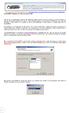 EssentialPIM: Organize sua vida sem gastar nada! Hoje em dia, os computadores realmente são multitarefa (podem executar mais de um programa ao mesmo tempo), só que nós normalmente também temos que ser.
EssentialPIM: Organize sua vida sem gastar nada! Hoje em dia, os computadores realmente são multitarefa (podem executar mais de um programa ao mesmo tempo), só que nós normalmente também temos que ser.
Manual de Utilização do Sistema GRServer Cam on-line (Gerenciamento de Câmeras On-line)
 Manual de Utilização do Sistema GRServer Cam on-line (Gerenciamento de Câmeras On-line) Criamos, desenvolvemos e aperfeiçoamos ferramentas que tragam a nossos parceiros e clientes grandes oportunidades
Manual de Utilização do Sistema GRServer Cam on-line (Gerenciamento de Câmeras On-line) Criamos, desenvolvemos e aperfeiçoamos ferramentas que tragam a nossos parceiros e clientes grandes oportunidades
Administração do Windows Server 2003
 Administração do Windows Server 2003 Visão geral O Centro de Ajuda e Suporte do Windows 2003 Tarefas do administrador Ferramentas administrativas Centro de Ajuda e Suporte do 2003 Usando o recurso de pesquisa
Administração do Windows Server 2003 Visão geral O Centro de Ajuda e Suporte do Windows 2003 Tarefas do administrador Ferramentas administrativas Centro de Ajuda e Suporte do 2003 Usando o recurso de pesquisa
ÍNDICE. www.leitejunior.com.br 16/06/2008 17:48 Leite Júnior
 ÍNDICE MICROSOFT INTERNET EXPLORER 6 SP2 (IE6 SP2)...2 JANELA PRINCIPAL...2 PARTES DA JANELA...2 OS MENUS DO IE6...3 MENU ARQUIVO...3 MENU EDITAR...3 MENU EXIBIR...3 MENU FAVORITOS...4 MENU FERRAMENTAS...4
ÍNDICE MICROSOFT INTERNET EXPLORER 6 SP2 (IE6 SP2)...2 JANELA PRINCIPAL...2 PARTES DA JANELA...2 OS MENUS DO IE6...3 MENU ARQUIVO...3 MENU EDITAR...3 MENU EXIBIR...3 MENU FAVORITOS...4 MENU FERRAMENTAS...4
Atualização de computadores CCE para Windows 8.1 ATUALIZAÇÃO SIMPLES
 Atualização de computadores CCE para Windows 8.1 ATUALIZAÇÃO SIMPLES ATUALIZAÇÃO SIMPLES O processo de Atualização Simples mantém configurações do Windows, arquivos pessoais e aplicativos compatíveis com
Atualização de computadores CCE para Windows 8.1 ATUALIZAÇÃO SIMPLES ATUALIZAÇÃO SIMPLES O processo de Atualização Simples mantém configurações do Windows, arquivos pessoais e aplicativos compatíveis com
Manual Backup Online. Manual do Usuário. Versão 1.0.1. Copyright Backup Online 2014. https://backuponlinegvt.com.br
 Manual Backup Online Manual do Usuário Versão 1.0.1 Copyright Backup Online 2014 https://backuponlinegvt.com.br 1 Manual Backup Online 1 Índice 1 Índice... 2 2 Backup Online...Erro! Indicador não definido.
Manual Backup Online Manual do Usuário Versão 1.0.1 Copyright Backup Online 2014 https://backuponlinegvt.com.br 1 Manual Backup Online 1 Índice 1 Índice... 2 2 Backup Online...Erro! Indicador não definido.
Informática Básica. Microsoft Word XP, 2003 e 2007
 Informática Básica Microsoft Word XP, 2003 e 2007 Introdução O editor de textos Microsoft Word oferece um conjunto de recursos bastante completo, cobrindo todas as etapas de preparação, formatação e impressão
Informática Básica Microsoft Word XP, 2003 e 2007 Introdução O editor de textos Microsoft Word oferece um conjunto de recursos bastante completo, cobrindo todas as etapas de preparação, formatação e impressão
MANUAL DO PVP SUMÁRIO
 Manual PVP - Professores SUMÁRIO 1 INTRODUÇÃO... 6 2 ACESSANDO O PVP... 8 3 TELA PRINCIPAL... 10 3.1 USUÁRIO... 10 3.2 INICIAL/PARAR... 10 3.3 RELATÓRIO... 10 3.4 INSTITUIÇÕES... 11 3.5 CONFIGURAR... 11
Manual PVP - Professores SUMÁRIO 1 INTRODUÇÃO... 6 2 ACESSANDO O PVP... 8 3 TELA PRINCIPAL... 10 3.1 USUÁRIO... 10 3.2 INICIAL/PARAR... 10 3.3 RELATÓRIO... 10 3.4 INSTITUIÇÕES... 11 3.5 CONFIGURAR... 11
COMO USAR DOIS MONITORES NO WINDOWS 8
 COMO USAR DOIS MONITORES NO WINDOWS 8 Trabalhar com dois monitores no Windows tem diversas utilidades. Dentre elas podemos destacar a possibilidade de visualizar mais itens ao mesmo tempo, exibir o conteúdo
COMO USAR DOIS MONITORES NO WINDOWS 8 Trabalhar com dois monitores no Windows tem diversas utilidades. Dentre elas podemos destacar a possibilidade de visualizar mais itens ao mesmo tempo, exibir o conteúdo
Aula Au 3 la 9 Windows-Internet
 Aula 39 Aula 1 Resolução de Vídeo São as dimensões de uma imagem ou tela na horizontal e vertical, medida em pixels. O termo pixel tem origem do inglês, sendo composto pelas palavras picture (imagem) e
Aula 39 Aula 1 Resolução de Vídeo São as dimensões de uma imagem ou tela na horizontal e vertical, medida em pixels. O termo pixel tem origem do inglês, sendo composto pelas palavras picture (imagem) e
Informática. Aula 03 Sistema Operacional Linux. Instituto Federal de Educação, Ciência e Tecnologia do Rio Grande do Norte Campus Currais Novos
 Prof. Diego Pereira Instituto Federal de Educação, Ciência e Tecnologia do Rio Grande do Norte Campus Currais Novos Informática Aula 03 Sistema Operacional Linux Objetivos Entender
Prof. Diego Pereira Instituto Federal de Educação, Ciência e Tecnologia do Rio Grande do Norte Campus Currais Novos Informática Aula 03 Sistema Operacional Linux Objetivos Entender
Qlik Sense Desktop. Qlik Sense 1.1 Copyright 1993-2015 QlikTech International AB. Todos os direitos reservados.
 Qlik Sense Desktop Qlik Sense 1.1 Copyright 1993-2015 QlikTech International AB. Todos os direitos reservados. Copyright 1993-2015 QlikTech International AB. Todos os direitos reservados. Qlik, QlikTech,
Qlik Sense Desktop Qlik Sense 1.1 Copyright 1993-2015 QlikTech International AB. Todos os direitos reservados. Copyright 1993-2015 QlikTech International AB. Todos os direitos reservados. Qlik, QlikTech,
Atualização do seu computador com Windows 8 da Philco para o Windows 8.1
 Atualização do seu computador com Windows 8 da Philco para o Windows 8.1 O Windows 8.1 foi concebido para ser uma atualização para o sistema operacional Windows 8. O processo de atualização mantém configurações
Atualização do seu computador com Windows 8 da Philco para o Windows 8.1 O Windows 8.1 foi concebido para ser uma atualização para o sistema operacional Windows 8. O processo de atualização mantém configurações
www.neteye.com.br NetEye Guia de Instalação
 www.neteye.com.br NetEye Guia de Instalação Índice 1. Introdução... 3 2. Funcionamento básico dos componentes do NetEye...... 3 3. Requisitos mínimos para a instalação dos componentes do NetEye... 4 4.
www.neteye.com.br NetEye Guia de Instalação Índice 1. Introdução... 3 2. Funcionamento básico dos componentes do NetEye...... 3 3. Requisitos mínimos para a instalação dos componentes do NetEye... 4 4.
Universidade Federal da Fronteira Sul Campus Chapecó Sistema Operacional
 Universidade Federal da Fronteira Sul Campus Chapecó Sistema Operacional Elaboração: Prof. Éverton Loreto everton@uffs.edu.br 2010 Objetivo Conhecer as características e recursos do Sistema Operacional
Universidade Federal da Fronteira Sul Campus Chapecó Sistema Operacional Elaboração: Prof. Éverton Loreto everton@uffs.edu.br 2010 Objetivo Conhecer as características e recursos do Sistema Operacional
AULA 06 CRIAÇÃO DE USUÁRIOS
 AULA 06 CRIAÇÃO DE USUÁRIOS O Windows XP fornece contas de usuários de grupos (das quais os usuários podem ser membros). As contas de usuários são projetadas para indivíduos. As contas de grupos são projetadas
AULA 06 CRIAÇÃO DE USUÁRIOS O Windows XP fornece contas de usuários de grupos (das quais os usuários podem ser membros). As contas de usuários são projetadas para indivíduos. As contas de grupos são projetadas
Motorola Phone Tools. Início Rápido
 Motorola Phone Tools Início Rápido Conteúdo Requisitos mínimos... 2 Antes da instalação Motorola Phone Tools... 3 Instalar Motorola Phone Tools... 4 Instalação e configuração do dispositivo móvel... 5
Motorola Phone Tools Início Rápido Conteúdo Requisitos mínimos... 2 Antes da instalação Motorola Phone Tools... 3 Instalar Motorola Phone Tools... 4 Instalação e configuração do dispositivo móvel... 5
Você acessa seu DISCO Virtual do mesmo modo como faz para seu HD, através de:
 Manual DISCO VIRTUAL Gemelo Backup Online DESKTOP É um Disco que se encontra em seu PC junto às unidades de discos locais. A informação aqui existente é a mesma que você efetuou backup com sua Agenda ou
Manual DISCO VIRTUAL Gemelo Backup Online DESKTOP É um Disco que se encontra em seu PC junto às unidades de discos locais. A informação aqui existente é a mesma que você efetuou backup com sua Agenda ou
ALBUM DE FOTOGRAFIAS NO POWER POINT
 ALBUM DE FOTOGRAFIAS NO POWER POINT O PowerPoint é uma poderosa ferramenta que faz parte do pacote Office da Microsoft. O principal uso desse programa é a criação de apresentação de slides, para mostrar
ALBUM DE FOTOGRAFIAS NO POWER POINT O PowerPoint é uma poderosa ferramenta que faz parte do pacote Office da Microsoft. O principal uso desse programa é a criação de apresentação de slides, para mostrar
SUMÁRIO TUTORIAL DO HQ. 2 DICAS PEDAGÓGICAS:. 2 DOWNLOAD DA INSTALAÇÃO. 2 PASSO 1 FORMULÁRIO PARA DOWNLOAD. 2 PASSO 2 ESCOLHENDO A VERSÃO.
 SUMÁRIO TUTORIAL DO HQ... 2 DICAS PEDAGÓGICAS:... 2 DOWNLOAD DA INSTALAÇÃO... 2 PASSO 1 FORMULÁRIO PARA DOWNLOAD... 2 PASSO 2 ESCOLHENDO A VERSÃO... 3 PASSO 3 INSTRUÇÕES DE INSTALAÇÃO... 4 CRIANDO NOVAS
SUMÁRIO TUTORIAL DO HQ... 2 DICAS PEDAGÓGICAS:... 2 DOWNLOAD DA INSTALAÇÃO... 2 PASSO 1 FORMULÁRIO PARA DOWNLOAD... 2 PASSO 2 ESCOLHENDO A VERSÃO... 3 PASSO 3 INSTRUÇÕES DE INSTALAÇÃO... 4 CRIANDO NOVAS
Organização do Curso. Instalação e Configuração. Módulo II. Pós Graduação em Projeto e Gerencia de Redes de Computadores
 1 Pós Graduação em Projeto e Gerencia de Redes de Computadores Sistemas Operacionais de Redes I - Linux Prof.: Nelson Monnerat Instalação e Configuração 1 Sistemas Operacionais de Redes I - Linux Módulo
1 Pós Graduação em Projeto e Gerencia de Redes de Computadores Sistemas Operacionais de Redes I - Linux Prof.: Nelson Monnerat Instalação e Configuração 1 Sistemas Operacionais de Redes I - Linux Módulo
